文章详情页
win10开始菜单常用软件设置教程
浏览:5日期:2023-06-09 13:49:35
win10开始菜单常用软件显示可以帮助用户更好的使用软件,不用每次打开都要去找非常的方便,但是很多用户发现更新之后常用软件不显示在开始菜单,其实只要在个性化设置里开启就行,下面来一起看看吧。
win10开始菜单常用软件怎么设置1、按“Windows+I”键,打开“Windows设置”,点击“个性化”。
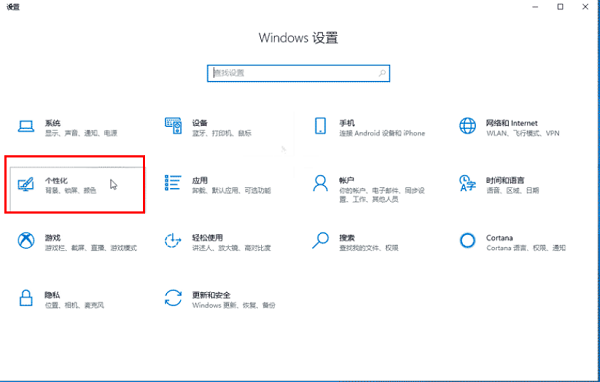
2、在“个性化“设置中,点击“开始”,设置“显示最常用的应用”为“开”。
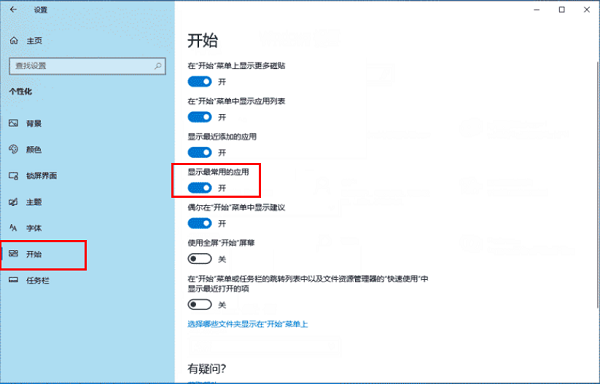
3、点击Windows徽标,打开“开始”界面,在界面最上方出现最常用应用的列表。
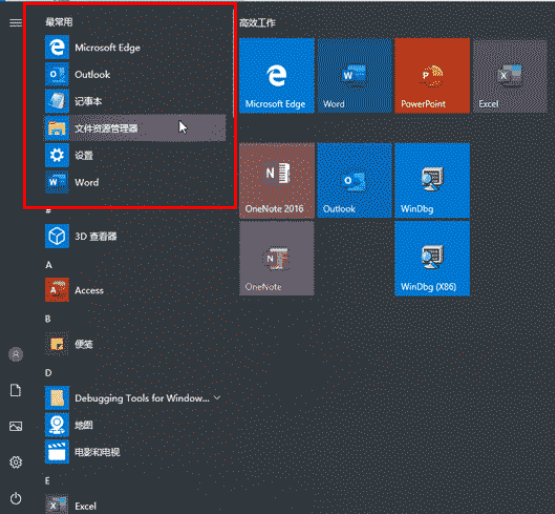
拓展延伸:磁贴怎么布局 | 设置打不开怎么办 | 没反应怎么办
以上就是win10开始菜单常用软件设置教程的全部内容,望能这篇win10开始菜单常用软件设置教程可以帮助您解决问题,能够解决大家的实际问题是好吧啦网一直努力的方向和目标。
相关文章:
排行榜

 网公网安备
网公网安备